Tekijä TechieWriter
Kuinka piilottaa kansiot Android-laitteellasi ilman kolmannen osapuolen sovellusta: - Usein henkilökohtaisten kuvatiedostojen tai videotiedostojen piilottaminen puhelimen galleriasta on tärkeä asia. Usein päätät asentaa kolmannen osapuolen sovelluksen tekemään työn puolestasi. Mutta entä jos sanon sinulle, että sinun ei tarvitse muuta kuin puhelintasi tämän tehtävän suorittamiseksi? Todella siistiä, eikö olekin? Mikä tahansa kansio voidaan piilottaa puhelimen galleriasta seuraamalla yksinkertaista temppua. Oletko valmis oppimaan tämän mahtavan hakkeroinnin? Lue sitten.
Lue myös:Kuinka vapauttaa tilaa jopa 1 Gt Android-puhelimellasi tällä yksinkertaisella temppulla
VAIHE 1
- Oletetaan, että haluat piilottaa kansion, jossa on kameralla ottamasi kuvat. Saavuttaaksesi saman, seuraa vain alla olevia vaiheita.
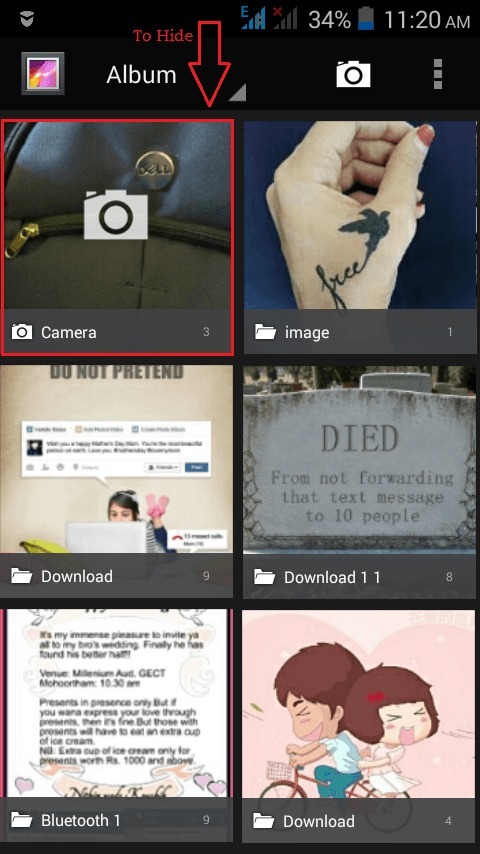
VAIHE 2
- Käynnistä tiedostonhallinta ja navigoi polkua pitkin kansioon, jota et halua näkyvän kuvagalleriassasi. Koska kansio, jonka haluamme piilottaa, on Kamera, Klikkaa DCIM kuten kuvakaappauksessa näkyy.
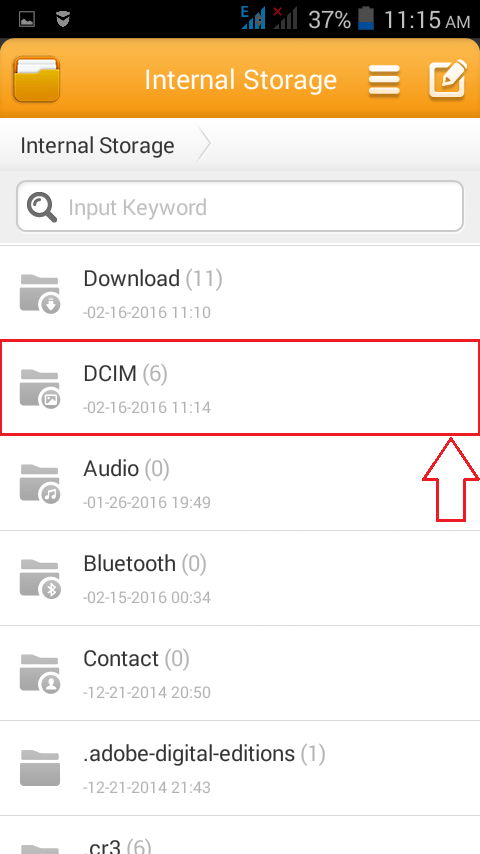
VAIHE 3
- Alla DCIM kansio, etsi alikansio nimeltä Kamera, jonka haluat piilottaa.
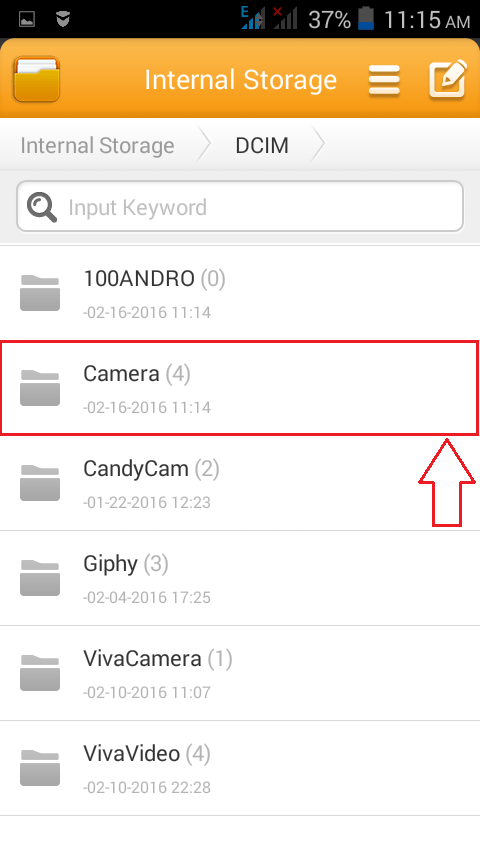
VAIHE 4
- Nimeä kansio pitkään napauttamalla sitä. Kun toimintalista avautuu, valitse Nimeä uudelleen operaatio.
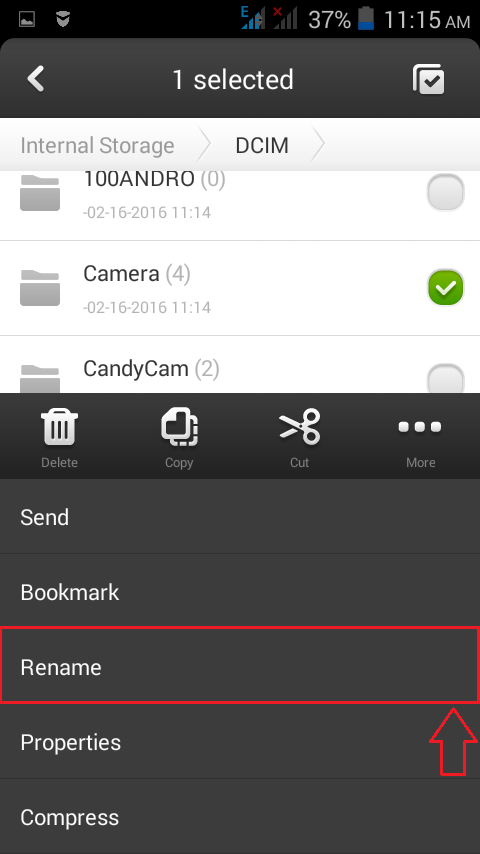
VAIHE 5
- Sinun on liitettävä piste (.) Kansion nimen alkuun. Pisteellä (.) Alkavia rehuja ei näytetä galleriassa oletusarvoisesti. Kun olet valmis, lyö OK -painiketta.
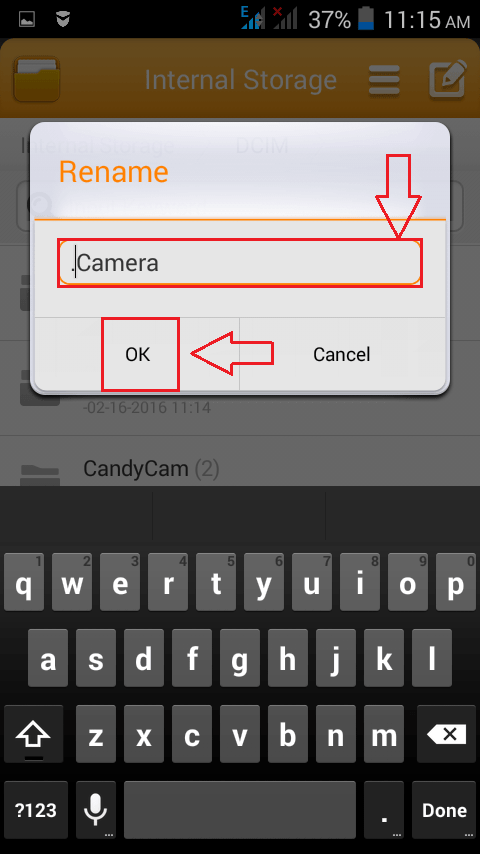
VAIHE 6
- Nyt voit palata galleriaasi nähdäksesi, ovatko muutokset tapahtuneet. Ja alttoviulu! Muutokset ovat voimassa. Et voi enää tarkastella nimettyä kansiota Kamera galleriassasi.
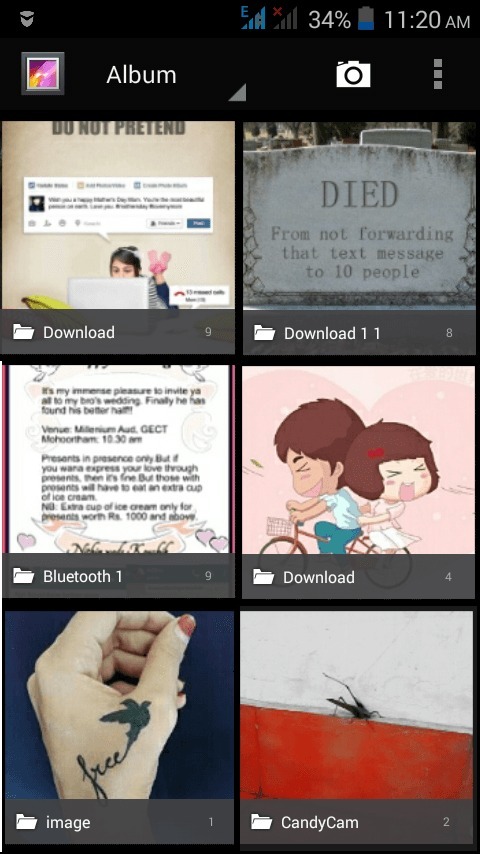
Mikä tahansa kansio voidaan piilottaa galleriastasi noudattamalla yllä selitettyjä vaiheita. Sen ei tarvitse olla Kamera kansio itse. Jos haluat kansion näkyvän uudelleen galleriassa, siirry vain kohtaan Tiedostonhallinta ja poista liittämäsi piste (.) alusta alkaen. Kokeile hakkerointia itse tänään ja tee itsestäsi turvallisempi. Toivottavasti pidit artikkelista hyödyllisen.


